Если семейство веб-сайтов содержит файлы, измененные с помощью редактора файлов, например Microsoft SharePoint Designer или Блокнота, или путем изменения некоторых свойств файла, то после обновления подписки до версии 2013 они могут работать неправильно. При запуске проверки работоспособности перед обновлением все измененные файлы семейства веб-сайтов отобразятся в отчете о работоспособности. Каждый такой файл будет сопровождаться ссылкой на страницу, где вы сможете восстановить шаблон файла по умолчанию в определении сайта.
Предупреждение: При восстановлении шаблона файла по умолчанию в определении сайта будут удалены все изменения файла.
Щелкните изображение ниже, чтобы просмотреть его в полном размере.
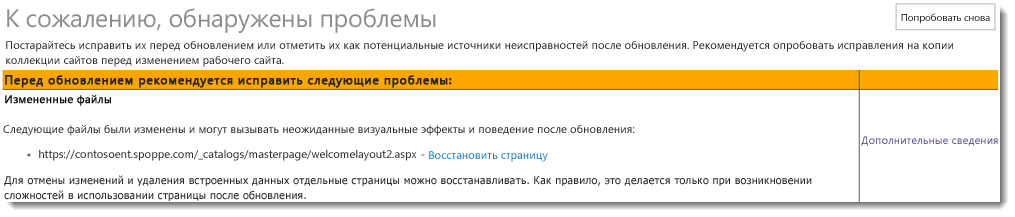
Если вы предпочитаете не восстанавливать шаблон файла по умолчанию в определении сайта, необходимо создать оценочный сайт и внести нужные изменения, перед тем как обновлять семейство веб-сайтов. Семейство веб-сайтов для оценки обновления позволяет администраторам семейств веб-сайтов просматривать содержимое сайта в новой, отдельной копии сайта, работающей на SharePoint 2013. Оценочное семейство веб-сайтов является точной копией изначального семейства.
Важно: Если вы решили не восстанавливать шаблон файла по умолчанию в определении сайта или не создавать оценочный сайт для проверки изменений, нужно хотя бы запомнить эти файлы на случай проблем после обновления. Кроме того, вы можете повторно запустить проверку работоспособности семейства веб-сайтов после обновления, чтобы определить файлы, которые могут вызывать проблемы.
Типы настраиваемых файлов, которых это касается
В списке результатов проверки работоспособности появятся некоторые ASPX-страницы, измененные с помощью Microsoft SharePoint Designer, Блокнота или любой другой программы для редактирования файлов. К ним относятся страницы default.aspx, шаблоны сайтов и эталонные страницы, которые вы могли настроить вне SharePoint. Кроме того, отобразятся все файлы с измененными свойствами.
Сайты с фирменной символикой
Вы могли добавить фирменную символику сайта следующим образом:
-
применив к сайту пользовательскую таблицу стилей, которая заменяет стили SharePoint по умолчанию;
-
применив к сайту пользовательскую тему (THMX-файл);
-
скопировав и изменив эталонную страницу SharePoint по умолчанию;
-
создав на сайте публикации совершенно новую настраиваемую эталонную страницу, в которой используются пользовательские стили и на которую ссылаются пользовательские макеты страниц.
Вы должны повторно создать собственную фирменную символику, используя новые стили, темы или главные страницы, доступные в SharePoint 2013, а затем применить заново созданный дизайн к обновленному семейству веб-сайтов.
Шаблоны сайтов по умолчанию
Шаблон сайта — это способ упаковки функций и настроек сайта в пользовательский сайт, который можно добавить в коллекцию решений для собственного использования. Если у вас есть пользовательские шаблоны сайтов, которые вы хотите продолжать использовать после обновления подписки на SharePoint 2013, необходимо повторно создать их перед обновлением семейства веб-сайтов в противном случае, после обновления все новые шаблоны сайтов не будут работать. Шаги, которые необходимо для повторного создания настраиваемых шаблонов сайтов в SharePoint 2013, описаны в разделе обновление шаблонов сайтов.
Использование оценочных сайтов
В процессе обновления у вас будет возможность создать сайт для оценки обновления. Сайт для оценки обновления позволяет увидеть, как будет выглядеть и работать веб-сайт в SharePoint 2013 перед выполнением обновления. Это позволит вам вносить изменения в семейство веб-сайтов, чтобы обеспечить простое обновление. В отличие от визуального обновления в SharePoint 2010, сайт оценки обновления в SharePoint 2013 — это отдельный сайт из оригинала, поэтому действия, которые вы принимаете на сайте оценки обновления, не влияют на исходный.
Начните проверку оценочного сайта с самых важных семейств, а затем переходите к менее важным сайтам. В рамках процесса планирования следует определить, какие сайты являются важными и требуют пристального внимания, а какие можно проверить позже.
Затем проверьте основные функции в представительном наборе списков, библиотек, веб-частей и т. д. Проверьте новый сайт и убедитесь, что часто используемые, основные элементы сайта работают правильно.
Если страницы не отображаются, проверьте страницу Параметры сайта. Если страница Параметры сайта работает и обновление прошло успешно, возможно, возникли проблемы с эталонной или домашней страницей. Если страница Параметры сайта не работает, просмотрите журнал обновления семейства веб-сайтов на предмет сведений о проблеме. Для просмотра журналов обновления семейства веб-сайтов нажмите ссылку на странице состояния обновления этого семейства.
Списки проверок для оценочных сайтов
Используйте представленные ниже списки для проверки оценочных сайтов и устранения обнаруженных проблем с обновлением.
Настраиваемые страницы
Настраиваемые страницы — это измененные страницы, которые отличаются от страниц шаблонов по умолчанию. В приведенной ниже таблице перечислены проблемы с настраиваемыми страницами, которые могут возникнуть после обновления, а также рекомендуемые решения.
|
Проверка |
Действия в случае проблемы |
|---|---|
|
Сохранились ли заданные настройки? |
Определите количество отличий между страницами. Если на сайт добавлена новая страница (например, если файл Default.aspx не отредактирован, а заменен другим файлом), она не связана с определением сайта. Таким образом, ее внешний вид может отличаться от других страниц обновленного сайта и его невозможно подстроить под них автоматически. Если настраиваемая страница должна выглядеть и работать так же, как остальные страницы сайта, создайте новую страницу на основе определения сайта и перенесите на нее нужные настройки. |
|
Доступны ли элементы редактирования на страницах? |
Если вы настроили элементы редактирования (например, ссылки "Действия сайта" или "Изменить страницу" в SharePoint 2010), проверьте их отображение. Если этих элементов нет, их можно заменить элементами редактирования новой версии, восстановив версию страницы по умолчанию. С помощью команды "Восстановить по шаблону" в SharePoint Designer 2013 можно восстановить версию страницы по умолчанию. Восстановив страницу по умолчанию, можно заново применить изменения в браузере с помощью другой эталонной страницы или в SharePoint Designer 2013. |
|
Подходят ли ваши изменения для новой среды, или нужно применить новые функции и оформление? |
Если вам нужны новые функции, необходимо восстановить шаблон настраиваемых страниц. При восстановлении страницы изменения отменяются, а страница прикрепляется к соответствующей эталонной странице. Затем все нужные изменения можно перенести на эталонную страницу, чтобы не хранить их на отдельных страницах. С помощью команды "Восстановить по шаблону" в SharePoint Designer 2013 можно восстановить версию страницы по умолчанию. Восстановив страницу по умолчанию, можно заново применить изменения в браузере с помощью другой эталонной страницы или в SharePoint Designer 2013. |
|
Отключены ли какие-либо страницы? |
Если вы отключали страницу для изменения, убедитесь, что она снова включена. |
|
Изменились ли какие-либо свойства файлов? |
Если файл содержит измененное свойство, он будет автоматически настроен при открытии и восстановлен после обновления. При этом для всех свойств файла будут восстановлены значения по умолчанию. |
Веб-части
В приведенной ниже таблице перечислены распространенные проблемы с веб-частями в семействах веб-сайтов, которые возникают после обновления. Многие из этих проблем можно устранить с помощью приложения SharePoint Designer.
Совет: Для быстрой проверки веб-частей можно создать перед обновлением новую страницу, содержащую все веб-части, а затем определить отсутствующие и неисправные веб-части после обновления до пробной версии.
|
Проверка |
Действия в случае проблемы |
|---|---|
|
Отображаются ли на обновленном сайте все веб-части исходного сайта? |
Если область веб-частей, расположенная на настраиваемой странице, отсутствует в определении сайта, возможно, веб-части этой области были перемещены в нижнюю часть страницы во время обновления. В режиме правки страницы в браузере или приложении SharePoint Designer 2013 найдите отсутствующие веб-части в нижней или других областях страницы. Проверьте, не закрыты ли веб-части. |
|
Имеются ли поврежденные страницы веб-частей и корректно ли отображаются веб-части (в нужной зоне, месте и нужном размере)? |
С помощью режима правки страницы в браузере или приложении SharePoint Designer 2013 переместите веб-часть в нужную область или измените ее свойства, чтобы исправить проблемы с размером и расположением. |
|
Имеются ли лишние или отсутствующие веб-части? |
Откройте страницу в режиме правки страницы в браузере или приложении SharePoint Designer 2013. Если на странице отображаются другие веб-части, найдите закрытые или неактивные веб-части в исходной версии страницы. Открыты ли закрытые или неактивные веб-части, открытые в процессе обновления? Если да, вы можете изменить свойства веб-части, чтобы закрыть эти веб-части. Если у вас возникли проблемы с веб-частью, добавьте текст ?contents=1 в конце URL-адреса (http://siteurl/default.aspx?contents=1) и нажмите клавишу ВВОД. Откроется страница обслуживания веб-частей, где можно удалить и исправить поврежденные веб-части. Эти ошибки означают, что веб-часть не установлена или была неправильно настроена для новой среды, и ее нужно переустановить или настроить повторно. |
|
Правильно ли работают веб-части? |
Откройте страницу в режиме правки страницы в браузере или приложении SharePoint Designer 2013. Если у вас возникли проблемы с веб-частью, добавьте текст ?contents=1 в конце URL-адреса (http://siteurl/default.aspx?contents=1) и нажмите клавишу ВВОД. Откроется страница обслуживания веб-частей, где можно удалить и исправить поврежденные веб-части. Эти ошибки означают, что веб-часть не установлена или была неправильно настроена для новой среды, и ее нужно переустановить или настроить повторно. Обновите или заново разверните существующие веб-части, которые стали неправильно работать после обновления. |
|
Отключены ли какие-либо страницы веб-частей? |
Если вы отключали страницу для изменения, убедитесь, что она снова включена. |
|
Правильно ли работают веб-части Excel Web Access? Правильно ли созданы подключения? Работают ли внешние источники данных? |
Проверьте все подключения и внешние источники данных. |
Большие списки
По умолчанию функция регулирования запросов для большого списка включена в SharePoint 2013. Если список имеет очень большой размер, и пользователи используют представление или выполняют запрос, превышающий допустимый предел, эти представление или запрос будут заблокированы. Проверьте все большие списки в своей среде и обратитесь к администратору сайта или владельцу списка, чтобы устранить проблему. Например, они могут создать индексированные столбцы с отфильтрованными представлениями, отсортировать элементы по папкам, установить предел количества элементов на странице для больших представлений или использовать внешний список. Подробнее о регулировании больших списков и устранении проблем с ними см. в статье Управление списками и библиотеками со множеством элементов.
Стили и внешний вид
В приведенной ниже таблице перечислены распространенные проблемы со стилями и внешним видом веб-сайтов после обновления. Большую часть проблем в этом разделе можно решить, исправив ссылки
|
Проверка |
Действия в случае возникновения проблемы |
|---|---|
|
Корректно ли отображаются изображения на страницах? |
Проверьте и исправьте ссылки на изображения. |
|
Правильно ли используются цвета и стили каскадных таблиц? |
Проверьте и исправьте ссылки на файл каскадной таблицы стилей. Проверьте ссылку на эталонной странице. |
|
Выбор тем в SharePoint 2013 отличается. Какую тему нужно использовать? |
Главная страница или другие страницы сайта могут выглядеть по-другому после обновления. Возможно, потребуется заново создать или изменить тему, а затем повторно применить ее. |
|
Имеются ли неисправные элементы управления JavaScript? |
Проверьте и исправьте ссылки на элементы управления. |
|
Правильно ли страницы отображаются в браузере? |
Убедитесь, что весь HTML-код на странице находится в режиме XHTML. |
|
Возникают ли на страницах ошибки сценариев? |
Проверьте сценарии и ссылки. Убедитесь, что весь HTML-код находится в режиме XHTML. |
Восстановление настраиваемого файла до исходной версии
По умолчанию все элементы в SharePoint сохраняются в базе данных, но некоторые ASPX-страницы, которые обычно используются на сайте или в семействе веб-сайтов, сохраняются в файловой системе из соображений производительности. Когда вы настраиваете один из таких файлов с помощью программы для редактирования файлов или изменяете свойства этого типа файла, с этого момента он хранится уже не в файловой системе, а в базе данных SharePoint.
При обновлении семейства веб-сайтов до SharePoint 2013 все настраиваемые файлы автоматически восстанавливаются до шаблонов по умолчанию, их настройки теряются, а сами файлы перемещаются обратно в файловую систему.
Проверка работоспособности перед обновлением показывает, какие файлы в семействе веб-файлов были настроены, и позволяет вам решить, какие файлы следует восстановить до шаблонов по умолчанию.
Чтобы восстановить шаблон файла по умолчанию:
-
Найдите файл, который необходимо восстановить до шаблона по умолчанию, на странице результатов проверки работоспособности семейства веб-сайтов.
-
Щелкните рядом с именем файла Восстановление страницы по умолчанию.
-
На странице "Восстановление версии страницы из определения сайта" выберите один из следующих вариантов:
-
Восстановление версии из определения сайта для конкретной страницы, чтобы восстановить только выбранный файл,
или
-
Восстановление версии из определения сайта для всех страниц данного сайта, чтобы восстановить все настраиваемые файлы до версии по умолчанию в определении сайта.
-
-
Щелкните Восстановить.
См. также
При проверке работоспособности семейства сайтов найдены несовместимые типы контента
При проверке работоспособности семейства веб-сайтов обнаружены отсутствующие шаблоны сайтов










